1. Nội dung
Hướng dẫn cách đăng nhập vào phần mềm để sử dụng dịch vụ hóa đơn điện tử.
2. Các bước thực hiện
Với mô hình 1 người sử dụng phần mềm
1. Sau khi cài đặt xong, trên màn hình Desktop hiển thị biểu tượng của phần mềm MISA meInvoice, nhấn đúp chuột vào biểu tượng MISA meInvoice để mở phần mềm.
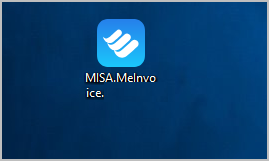
2. Khai báo các thông tin đăng nhập vào phần mềm.
Trường hợp 1: Đăng nhập sau khi mua mới phần mềm. Xem hướng dẫn tại đây.
Trường hợp 2: Lần đầu đăng nhập sau khi được phân quyền. Xem hướng dẫn tại đây.
Trường hợp 3: Với những lần đăng nhập sau. thực hiện như sau:
1. Khai báo tài khoản đăng nhập. Nhấn Tiếp tục.
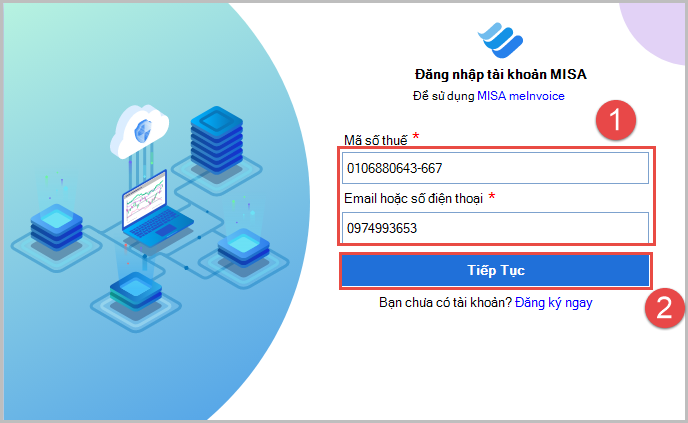
2. Nhập mật khẩu đăng nhập phần mềm, nhấn Đăng nhập.
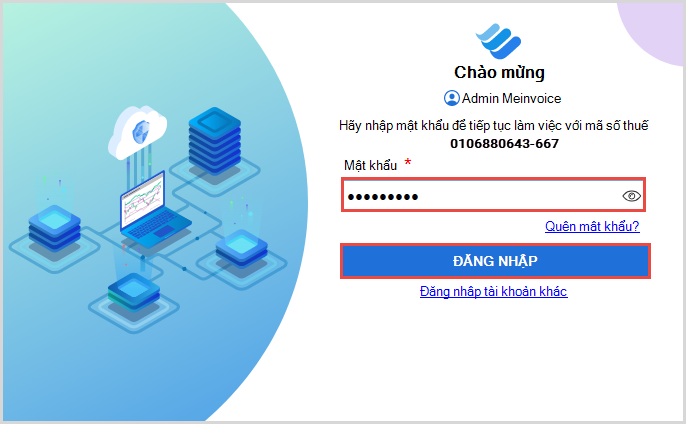
Lưu ý:
-
-
- Trường hợp quên mật khẩu có thể lấy lại mật khẩu bằng cách nhấn Quên mật khẩu, xem hướng dẫn tại đây.
- Trường hợp khi đăng nhập chương trình hiển thị giao diện Nâng cấp bảo mật tài khoản, xem hướng dẫn thực hiện tại đây.
- Trường hợp khi đăng nhập chương trình cảnh báo tài khoản chưa được kích hoạt. Xem hướng dẫn kích hoạt tại đây.
-
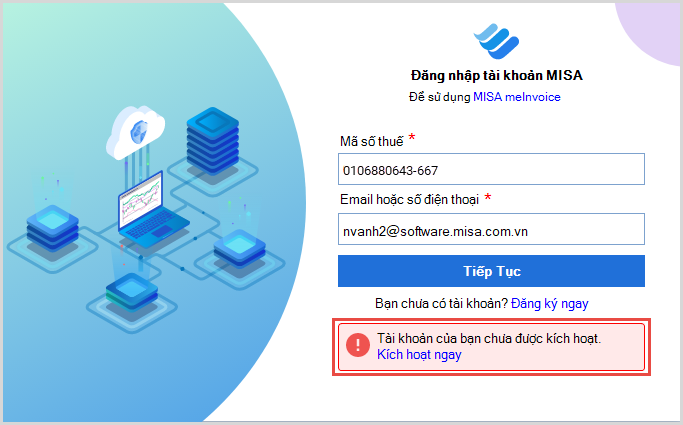
-
-
- Để tăng tính bảo mật cho tài khoản, có thể thiết lập bảo mật 2 lớp khi đăng nhập.
- Trường hợp muốn đổi mật khẩu đăng nhập phần mềm. Xem hướng dẫn tại đây.
- Trường hợp sau khi đăng nhập chương trình hiển thị thông báo:
- Yêu cầu xác nhận email.
-
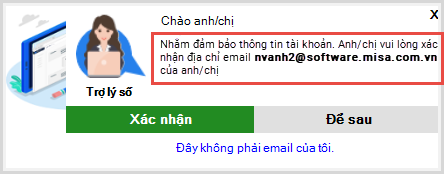
-
-
-
- Hoặc yêu cầu xác nhận số điện thoại.
-
-
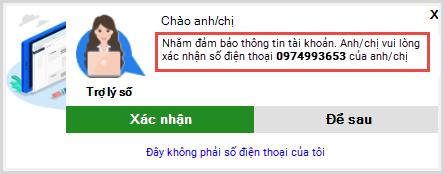
-
-
-
- Xem hướng dẫn xác nhận tại đây.
-
-
Với mô hình nhiều người sử dụng phần mềm
Máy chủ
Lưu ý:
-
-
- Máy chủ chỉ có chức năng quản lý dữ liệu và kết nối với các máy trạm.
- Trên máy tính cài bộ cài máy chủ có thể cài thêm bộ cài máy trạm để làm việc.
-
Máy trạm
1. Sau khi cài đặt xong, trên màn hình Desktop sẽ hiển thị biểu tượng của phần mềm MeInvoice.Client.
2. Nhấn đúp chuột vào biểu tượng MeInvoice.Client để mở phần mềm.
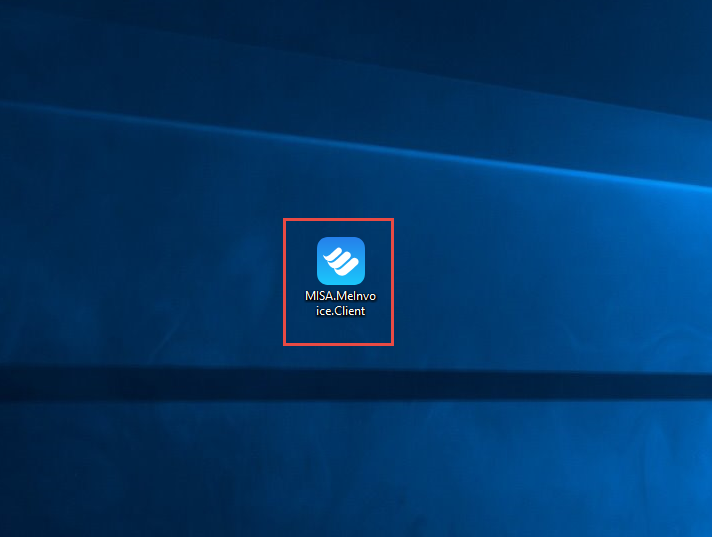
3. Nhấn Tệp\ chọn Thiết lập mô hình triển khai.
4. Chọn Nhiều người sử dụng phần mềm\ nhấn Đồng ý.
Lưu ý:
-
- Nếu chưa tải bộ cài máy chủ, nhấn Tại đây để tải bộ cài. Sau đó, thiết lập máy chủ.
- Dữ liệu tại mô hình một người sử dụng sẽ được cập nhật lên mô hình nhiều người sử dụng. Xem hướng dẫn tại đây.
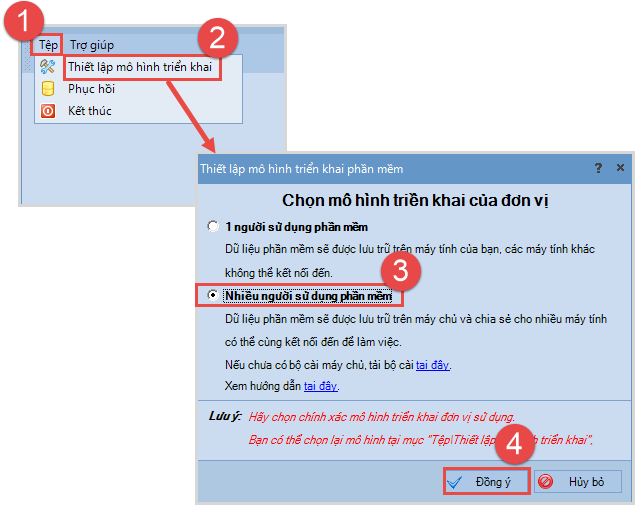
5. Khai báo các thông tin đăng nhập vào phần mềm.
- Thông tin Máy chủ/Mã số thuế: Để biết thông tin Máy chủ/Mã số thuế thực hiện như sau:
- Trên máy tính cài đặt máy chủ, nhấn đúp chuột vào biểu tượng MeInvoice Sever Manager.
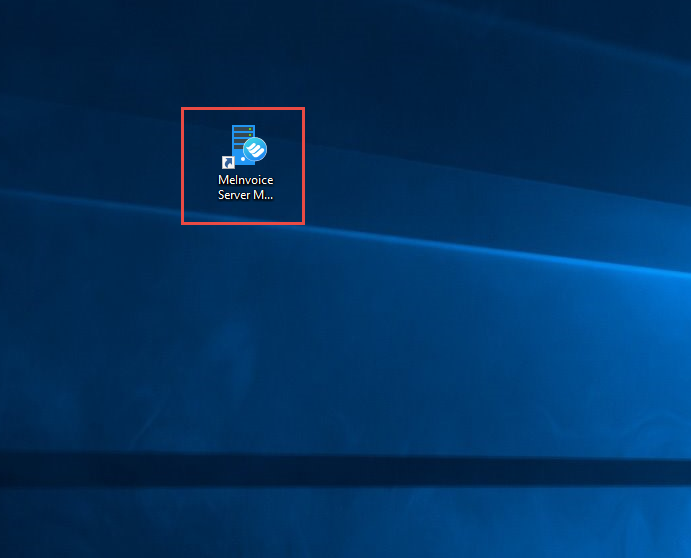
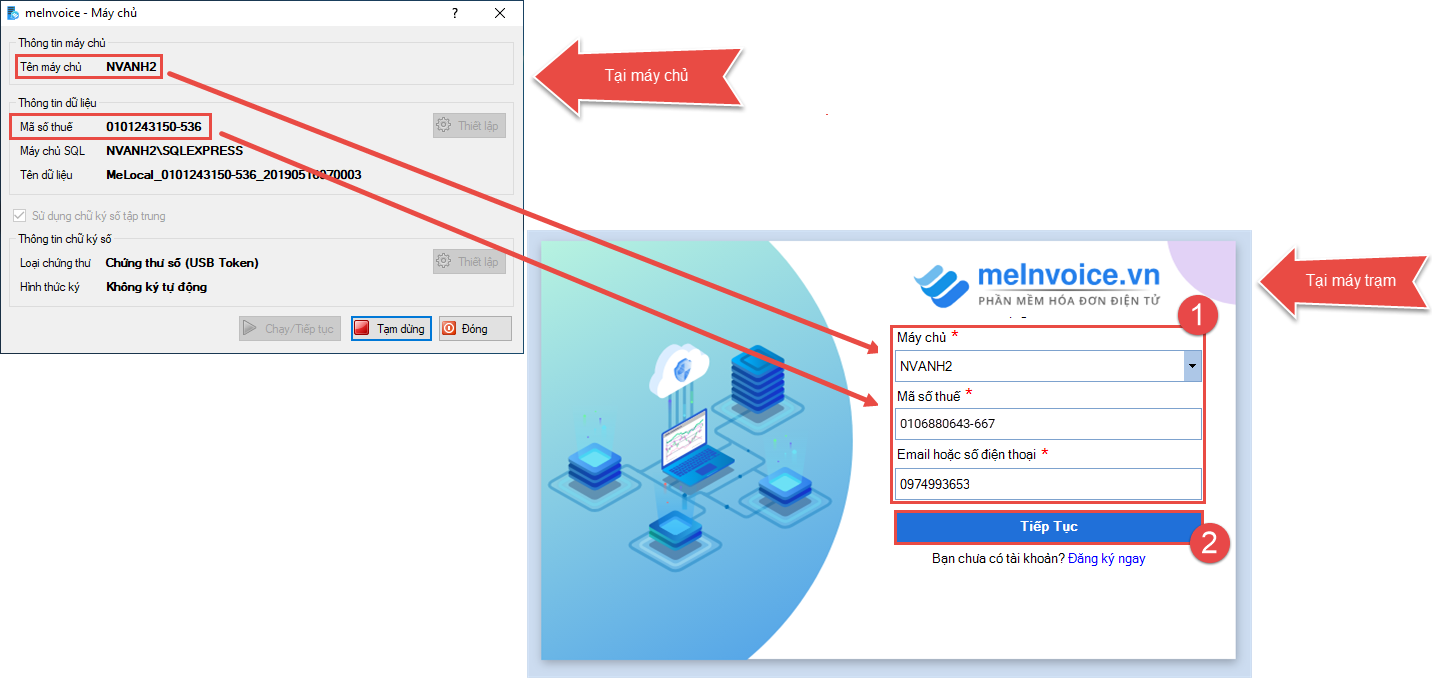
- Thông tin Email hoặc số điện thoại và Mật khẩu.
- Với lần đầu đăng nhập, tài khoản đăng nhập chính là tài khoản đăng ký khi mua mới phần mềm. Xem hướng dẫn đăng nhập sau khi mua mới phần mềm tại đây.
- Với người dùng được phân quyền sử dụng tài khoản do người phân quyền cung cấp, để đăng nhập vào phần mềm. Xem hướng dẫn đăng nhập sau khi được phân quyền tại đây.
- Với người dùng đang ở phiên bản cũ thì thực hiện như sau:
- Khai báo tài khoản đăng nhập. Nhấn Tiếp tục.
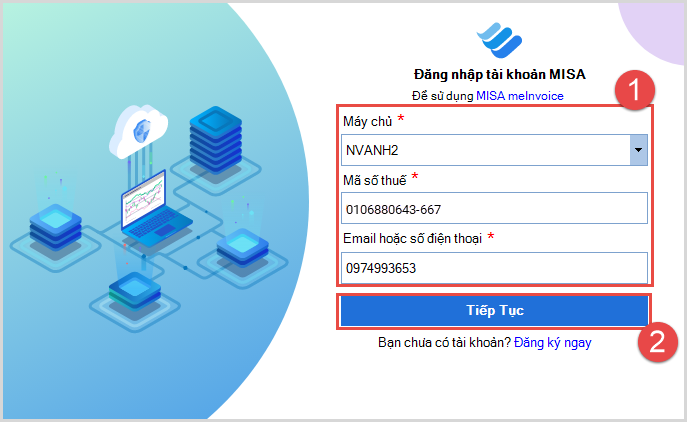
-
-
- Nhập mật khẩu đăng nhập phần mềm, nhấn Đăng nhập.
-
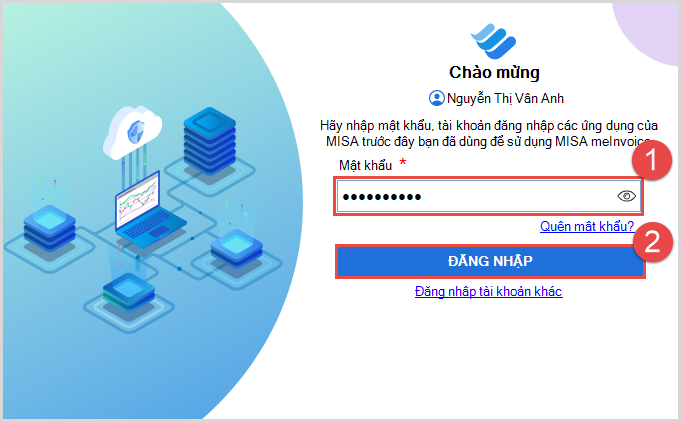
Lưu ý:
-
-
-
- Trường hợp quên mật khẩu có thể lấy lại mật khẩu bằng cách nhấn Quên mật khẩu, xem hướng dẫn tại đây.
- Trường hợp khi đăng nhập chương trình hiển thị giao diện Nâng cấp bảo mật tài khoản, xem hướng dẫn thực hiện tại đây.
- Trường hợp khi đăng nhập chương trình cảnh báo tài khoản chưa được kích hoạt. Xem hướng dẫn kích hoạt tại đây.
-
-
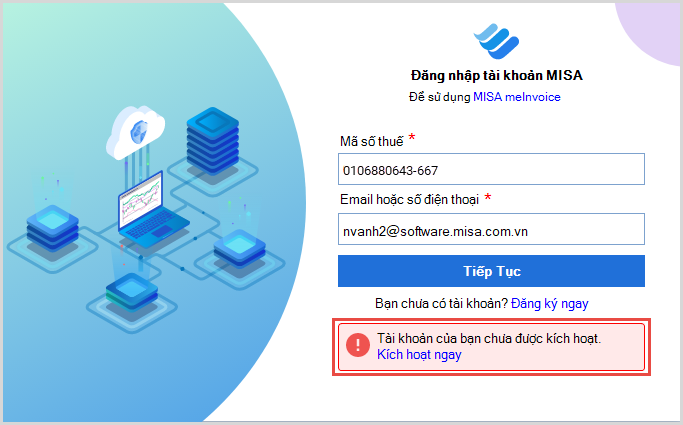
-
-
-
- Để tăng tính bảo mật cho tài khoản, có thể thiết lập bảo mật 2 lớp khi đăng nhập.
- Trường hợp muốn đổi mật khẩu đăng nhập phần mềm. Xem hướng dẫn tại đây.
- Trường hợp sau khi đăng nhập chương trình hiển thị thông báo:
- Yêu cầu xác nhận email.
-
-
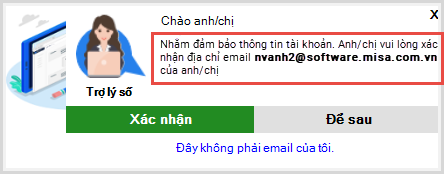
-
-
-
- Hoặc yêu cầu xác nhận số điện thoại.
-
-
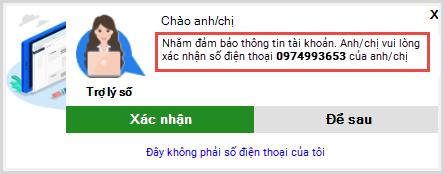
-
-
-
- Xem hướng dẫn xác nhận tại đây.
-
-







